

作者:Adela D. Louie, 最近更新:December 27, 2023
拿著手機執行 Snapchat 上的螢幕錄製 很容易,有沒有想過不用手來做?在本綜合指南中,我們將推出無需不斷按下按鈕即可在 Snapchat 上進行錄製的終極解決方案。從簡單的技巧到免持方法,確實發現 如何在不按住按鈕的情況下在 Snapchat 上進行錄製.
主要目的是為您提供逐步說明和內部提示,讓您的 Snapchat 體驗更順暢、更愉快。準備好輕鬆提升您的內容創作水平,讓您的創造力大放異彩,同時解放您的雙手。讓我們深入研究,讓您的 Snapchat 錄製變得輕而易舉!
第1部分。錄製 Snapchat 的最佳選擇 - FoneDog 螢幕錄影機第 2 部分:如何在不以其他方式按住按鈕的情況下錄製 Snapchat結論
FoneDog 螢幕錄影機 是一款多功能軟體,旨在捕捉您的螢幕活動,使其成為“如何在不按住按鈕的情況下在 Snapchat 上進行錄製“。
免費下載
前往Windows
免費下載
對於普通 Mac
免費下載
對於 M1、M2、M3
該工具允許用戶輕鬆錄製裝置螢幕,使您能夠不受任何限制地捕獲 Snapchat 內容。使用 FoneDog Screen Recorder,您可以直接從裝置建立 Snapchat 互動、故事或任何其他內容的高品質錄音。
以下是使用此功能的步驟 免費試用螢幕錄影機:
1.下載並安裝:先在電腦上下載並安裝FoneDog Screen Recorder。確保與您的作業系統的兼容性。
2.啟動程式:安裝後開啟FoneDog Screen Recorder應用程式。
3. 連接您的裝置:使用 USB 線將您的行動裝置連接到電腦。確保啟用 USB 調試 如果出現提示,請在您的手機上進行操作。
4.選擇錄製選項:在FoneDog Screen Recorder介面中,選擇您的錄製首選項,例如錄製區域(全螢幕或自訂區域)、音訊輸入(系統聲音、麥克風或兩者)和視訊品質設定。
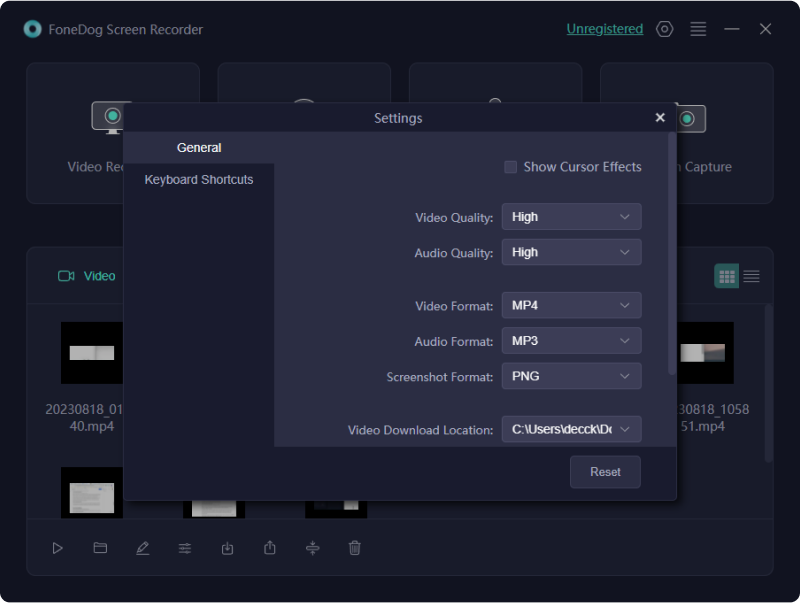
5. 開始錄製:配置完成後,按一下 “REC” 按鈕開始錄音。在您的裝置上開啟 Snapchat 並開始擷取所需的內容。

6. 停止錄製:完成 Snapchat 內容錄製後,按一下 停止 FoneDog Screen Recorder 介面中的按鈕來結束錄製會話。
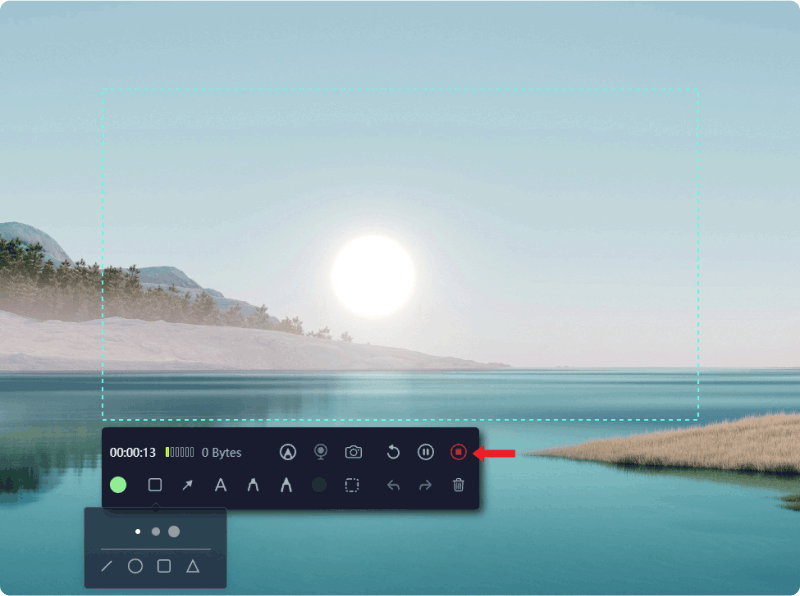
7. 預覽並儲存:停止錄製後,您可以預覽捕獲的影片。如有必要,對其進行編輯並將其保存到計算機上您的首選位置。
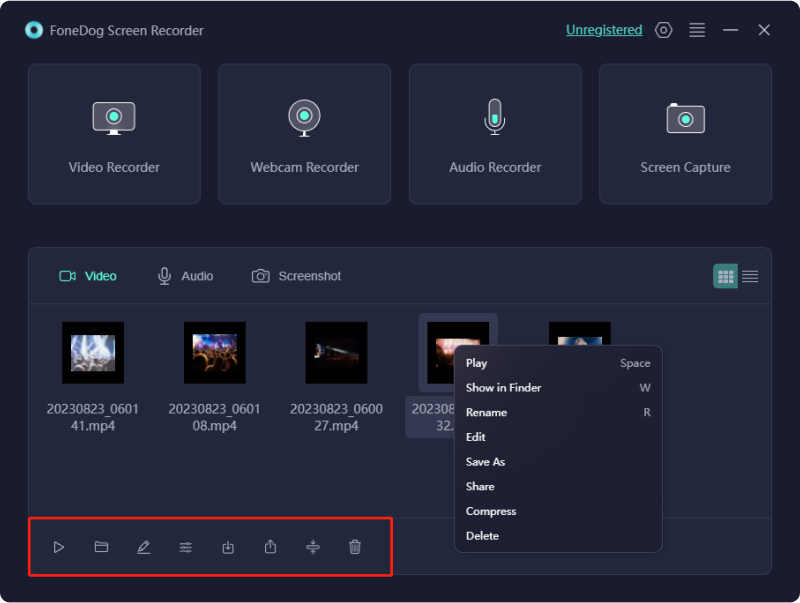
FoneDog Screen Recorder 提供了一種不受限制地捕捉 Snapchat 內容的便捷方式,提供靈活性和高品質的錄製功能。在錄製和分享內容時,請務必確保遵守 Snapchat 的服務條款並尊重他人的隱私。
Snapchat 確實是一個巨大的社交媒體平台,然後完全允許用戶與他們的朋友和自己的追隨者分享照片和影片(稱為“快照”)。 Snapchat 的定義特徵之一是,這些 Snap 通常在收件者查看後就會消失,為內容添加了短暫性元素。以下是無需按住按鈕即可在 Snapchat 上錄製的不同方法:
如果您無法使用專用的自動模式,您仍然可以使用鎖定功能來免持拍攝影片。此方法可讓您啟動錄製,然後啟動鎖定,使影片能夠在 Snapchat 上繼續錄製長達 60 秒的時間,而無需按住錄製按鈕。以下是實現此目標的步驟:
![]()
Snapchat 提供了一項功能,使用戶能夠為他們的錄音設定計時器。啟動後,一旦您按下相機按鈕,該計時器就會啟動。但需要注意的是,該計時器允許的最大持續時間為 10 秒。如果您需要更多時間,則需要重新開始錄製。以下是 Snapchat 上配置和使用計時器功能的詳細分解過程:
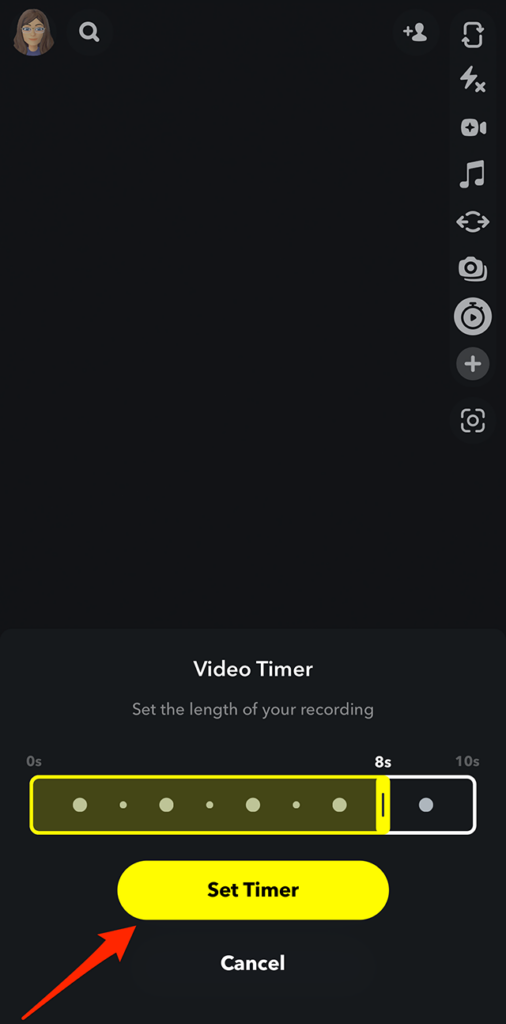
iOS 裝置配備了一系列預先定義的手勢,可促進基本任務,例如對特定元素執行長按或雙擊操作。因此,用戶可以自訂長按手勢的持續時間,有效地利用它在 Snapchat 中實現免持錄音。為此,請按照下面概述的逐步指南進行操作:
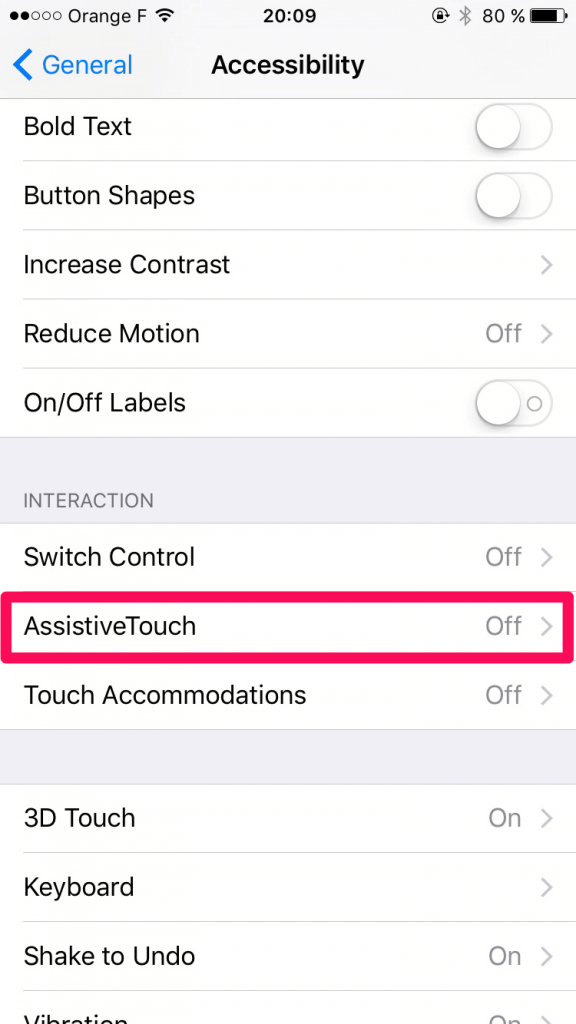
配置自訂手勢持續時間後,就可以在 Snapchat 應用程式中實現它了。
儘管與其他平台相比,Android 裝置在手勢控制方面可能沒有那麼靈活,但仍有其他方法可以實現某些功能。 Snapchat 提供了使用任一音量按鈕開始錄製的選項。如果您可以確保連續按下這些按鈕之一,錄音功能將自動啟動。

透過實作此方法,您可以利用橡皮筋持續按住音量按鈕,有效地在 Snapchat Android 應用程式上實現超過預設 10 秒限制的免持錄音。
人們也讀2024 年 Netflix 螢幕錄製完整指南[已解決]為什麼我無法錄影 - 2024 年指南
總之,掌握藝術 如何在不按住按鈕的情況下在 Snapchat 上進行錄製 為用戶開闢了新的創意途徑。本文詳細介紹了逐步說明,使用戶能夠有效地利用 Snapchat 的免持模式。
此外,FoneDog Screen Recorder 成為一種有價值的工具,提供了一種無縫捕捉 Snapchat 內容的替代方法。其多功能的螢幕錄製功能為用戶提供了靈活性,可以輕鬆創建高品質的 Snapchat 錄製內容。祝這一天拍得精彩!
發表評論
留言
熱門文章
/
有趣無聊
/
簡單難
謝謝! 這是您的選擇:
Excellent
評分: 4.7 / 5 (基於 105 個評論)